
Ubuntu je operačný systém, ktorý je možné nainštalovať na takmer akýkoľvek počítač a funguje perfektne. Ak je naším zámerom opraviť iný počítač, môže nám Ubuntu dokonale poslúžiť aj pri mnohých problémoch. Ak sme ho ale nikdy nepoužili alebo nie je naším zámerom neinštalovať ho na iný počítač, môžeme kedykoľvek vytvoriť Live USB s operačným systémom vyvinutým spoločnosťou Canonical. Live USB je pendrive zavádzacie z ktorého môžeme spustiť operačný systém a vykonať všetky zmeny, ktoré chceme, ale tie sa po vypnutí alebo reštartovaní počítača neudržia.
Ale ak už máme Ubuntu, prečo chceme Live USB? Môže nastať veľa chaosu, pre ktorý je to dobré. Napríklad, vždy majte čistú inštaláciu na USB pripravenú na prácu na akomkoľvek počítači. Okrem toho, ak chceme, môžeme vyskúšať aj iné operačné systémy. Metóda, ktorú vám dnes vysvetlíme, je tiež veľmi rýchly proces, takže je vždy lepšie ako používať UNetbootin alebo Lili USB Creator, ktorí si obaja dávajú na čas, pokiaľ nám neprekáža, že pri vypínaní alebo reštartovaní počítača stratíme prácu. Je pravda, že vyššie uvedené programy vytvárajú lepšie možnosti, ale nie sú lepšie, ak to, čo chceme, je iba živé USB. Tu vám ukážeme, ako ho vytvoriť v Ubuntu.
Ako vytvoriť Linux Live USB
Proces je veľmi jednoduchý a musíte postupovať podľa týchto krokov:
- Pravým tlačidlom myši klikneme na ISO obraz, ktorý chceme vložiť do Live USB, a vyberieme Otvorte v programe Writer Disk Image.
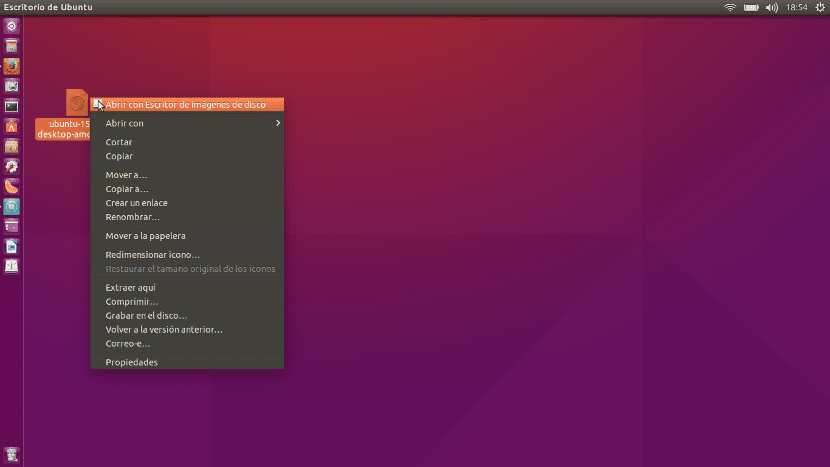
- Ďalej klikneme na rozbaľovaciu ponuku a vyberieme jednotku nášho Pendrive.
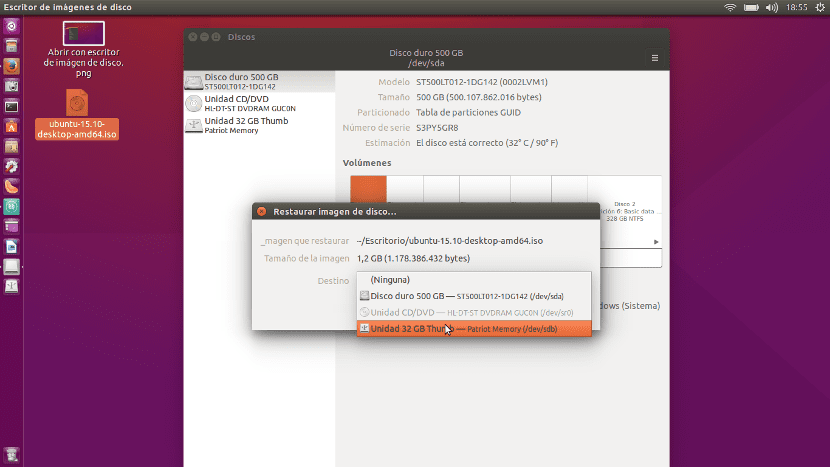
- V okne, ktoré sa objaví, vyberieme Spustiť obnovenie ...

- Potom sa objaví typické okno, ktoré nás varuje, že ak budeme pokračovať, stratíme všetky údaje. Ak je to to, čo chceme, a máme v tom jasno, klikneme na obnoviť.

Proces je veľmi rýchly, takže ako som už povedal, ak nepotrebujeme, aby sa zmeny držali a potrebujeme rýchlu voľbu, toto je najlepšia. Ak chcete spustiť Live USB, stačí reštartovať a vybrať Pendrive, ktorý sme práve vytvorili ako bootovaciu jednotku. Je to dobré, nie?
Funguje to iba s ubuntu alebo tiež s iným distro?
Spravidla je aplikácia „Boot Disk Creator“, ktorá sa v tomto prípade používa, zvyčajne predvolená.
Nie, aplikácia, ktorá komentuje tento článok, je Gnome Disk, zobrazuje sa ako „Disky“
Zvyčajne sa dodáva vo všetkých distribúciách systému Linux. alebo si ich môžete stiahnuť zo správcu softvéru.
Ahoj, ďakujem, ale myslel som na to, či môžeš zaviesť iné distribúcie ako ubuntu m
Ahoj, Pablo,
Pokiaľ máte správny obrázok, vytvorí bootovateľný pendrive bez ohľadu na operačný systém.
Ako zaujímavosť možno uviesť, že je schopný vykonať aj opačný proces a vytvoriť obraz zo zariadenia. Ak si dobre pamätám, môžete tiež zaznamenať obrázok na viac ako jeden pendrive súčasne.
Zdravím.
Výborne, v poslednej dobe ma Unetbootin zlyháva
Chcel by som vedieť, ako nainštalovať ubuntu na tablet so systémom Windows, ktorý má iba sd pamäť?
Chcem vedieť, či máte inú distribúciu, napríklad ak je nainštalovaný ubuntu a na USB pripojíte linux mit, môže to fungovať
Mohli by ste urobiť to isté, ale s niekoľkými distribúciami? Vysvetlím: Mám externý pevný disk, kde sú všetky uložené a chcel by som byť schopný bootovať z každého z nich.
A ako, ak je to možné, urobiť trvalé distro po inštalácii na USB?
vďaka
konečne! Ďakujem!!
... Hľadal som hodiny, ako vytvoriť bootovací disk z Ubuntu, a výsledky boli všetko, aby som to urobil z Windows. nefunguje google nefunguje.
V ubuntu 18.04 nemôžem nájsť zapisovač diskových obrazov